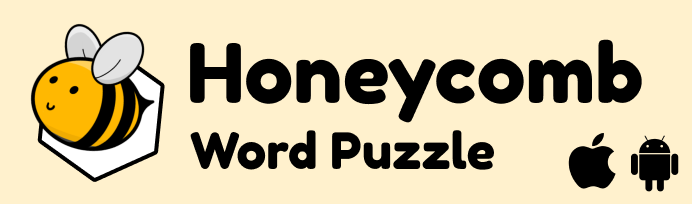Material Design 中描述了 3 种主要的按钮类型。凸起按钮是一种标准按钮,表示操作,并旨在为一个基本扁平的页面增加深度。浮动圆形操作按钮用于非常重要的功能。扁平按钮通常用于已经具有深度的元素中,例如卡片或模态框。
凸起
按钮 cloud按钮 cloud按钮
<a class="waves-effect waves-light btn">button</a>
<a class="waves-effect waves-light btn"><i class="material-icons left">cloud</i>button</a>
<a class="waves-effect waves-light btn"><i class="material-icons right">cloud</i>button</a>
浮动
添加
<a class="btn-floating btn-large waves-effect waves-light red"><i class="material-icons">add</i></a>
浮动操作按钮
请参阅此页面上的文档
扁平
扁平按钮用于减少过多的层叠。例如,扁平按钮通常用于卡片或模态框中的操作,因此不会有太多重叠的阴影。
按钮
<a class="waves-effect waves-teal btn-flat">Button</a>
提交按钮
当您使用按钮提交表单时,请使用具有提交类型的按钮标签,而不是使用输入标签
<button class="btn waves-effect waves-light" type="submit" name="action">Submit
<i class="material-icons right">send</i>
</button>
大
此按钮具有更大的高度,适用于需要更多注意的按钮。
按钮 cloud按钮 cloud按钮
<a class="waves-effect waves-light btn-large">Button</a>
<a class="waves-effect waves-light btn-large"><i class="material-icons left">cloud</i>button</a>
<a class="waves-effect waves-light btn-large"><i class="material-icons right">cloud</i>button</a>
小
当鼠标和键盘是主要的输入方法时,此较小的按钮对于更密集的 UI 布局很有用。
按钮 cloud按钮 cloud按钮
<a class="waves-effect waves-light btn-small">Button</a>
<a class="waves-effect waves-light btn-small"><i class="material-icons left">cloud</i>button</a>
<a class="waves-effect waves-light btn-small"><i class="material-icons right">cloud</i>button</a>